Layanan Azure DevOps | Azure DevOps Server 2022 - Azure DevOps Server 2019
Temukan jawaban atas tanya jawab umum saat menggunakan Microsoft Excel untuk menambahkan atau mengubah item kerja yang ditentukan pada Azure DevOps.
Jika Anda mengalami masalah koneksi, pastikan Anda memenuhi prasyarat sebagaimana tercantum pada Menambahkan atau mengubah item kerja secara massal dengan Excel. Pastikan juga Anda telah meninjau informasi pada Azure Boards dan integrasi Office.
Koneksi dan dukungan penerapan versi
Versi Azure DevOps apa yang berfungsi dengan Excel?
Semua versi dari TFS 2013 hingga Azure DevOps Server 2020 dan Azure DevOps Services/Azure Boards mendukung integrasi dengan Microsoft Excel.
Apa yang saya perlukan untuk menggunakan Excel untuk menambahkan atau mengubah item kerja?
Anda harus mendapatkan add-in Integrasi Office Azure DevOps yang tersedia dari halaman Unduhan, Alat Lain, dan Kerangka Kerja. Add-in ini biasanya diinstal saat Anda menginstal versi Visual Studio atau Team Explorer apa pun. Selain itu, Anda perlu menggunakan Microsoft Excel 2010 atau versi yang lebih baru, termasuk Microsoft Office Excel 365.
Penting
Integrasi Proyek Microsoft dan perintah TFSFieldMapping tidak didukung untuk:
- Integrasi Office® Visual Studio 2019 dan Azure DevOps 2019
- Azure DevOps Server 2019 dan versi yang lebih baru, termasuk Azure DevOps Services.
Namun, dukungan penuh untuk integrasi Microsoft Excel dipertahankan dan merupakan alternatif yang direkomendasikan.
Setelah Anda menginstal add-in, buka Excel dan cari pita Tim .
Bisakah saya menggunakan Excel di Mac saya?
Tidak. macOS tidak didukung. Bahkan jika Anda telah menginstal Visual Studio untuk Mac, koneksi ke Azure DevOps dari Excel atau klien Office lainnya tidak didukung.
Bisakah saya membuka kueri di Excel dari portal web?
Ya. Untuk membuka Excel dari portal web, instal Azure DevOps Open di ekstensi Marketplace Excel . Jika tidak, Anda bisa membuka Excel lalu membuka kueri yang telah Anda buat di portal web atau dari Team Explorer.
Bisakah saya mengimpor atau memperbarui item kerja tanpa menggunakan Excel?
Ya. Anda bisa melakukan impor massal item kerja baru atau memperbarui item kerja yang sudah ada tanpa menggunakan Excel. Lihat Mengimpor item kerja.
Tidak. Untuk Azure DevOps Server 2019, Excel adalah satu-satunya metode yang didukung.
Bagaimana cara menyambungkan buku kerja Excel yang sudah ada ke Azure DevOps?
Lihat Koneksi Azure Boards ke klien Office.
Bagaimana cara berbagi buku kerja Excel dengan orang lain?
Jika Anda ingin berbagi buku kerja Excel yang memiliki item kerja yang tercantum di dalamnya, Anda mungkin ingin memutuskan koneksi ke Azure DevOps untuk mencegah penerbitan perubahan yang tidak disengaja oleh orang lain. Anda dapat memutuskan sambungan buku kerja, membagikannya atau bekerja offline, dan kemudian menyambungkan kembali buku kerja. Untuk informasi selengkapnya, lihat Koneksi Azure Boards ke klien Office, Memutuskan sambungan file dokumen dari jaringan.
Bagaimana cara menyambungkan ketika protokol khusus sedang digunakan di jaringan saya?
Jika jaringan Anda menggunakan protokol keamanan TLS 1.1 atau TLS 1.2, maka Anda mungkin mengalami masalah koneksi jaringan. Untuk mengatasi masalah ini, lihat Daftar alamat dan koneksi jaringan yang diizinkan, URL Domain untuk diizinkan.
Bagaimana cara menonaktifkan menu Tim?
Jika Anda ingin menonaktifkan add-in, lihat Menambahkan atau menghapus add-in.
Kueri yang tidak didukung
Makro kueri apa yang tidak didukung di Excel?
Makro berikut ini hanya didukung dari portal web: @CurrentIteration, @CurrentIteration +/- n, @Follows, @MyRecentActivity, @RecentMentions, @RecentProjectActivity, @TeamAreas. Kueri yang berisi makro ini tidak berfungsi saat dibuka di Visual Studio/Team Explorer, Microsoft Excel, atau Microsoft Project.
Bisakah saya menampilkan kueri yang mencantumkan item kerja dari proyek tim yang berbeda?
Tidak. Anda menerima pesan kesalahan dengan kode kesalahan TF208015. Anda hanya bisa menampilkan item kerja yang ditentukan dalam proyek tim yang Anda sambungkan dari Excel. Untuk menampilkan item kerja dari proyek tim lain, buat kueri dan buka di buku kerja Excel terpisah. Setiap buku kerja Excel hanya dapat tersambung ke satu proyek tim pada satu waktu.
Bekerja dengan item kerja tertaut
Bagaimana cara menerbitkan ke pohon?
Ikuti instruksi yang disediakan dalam Menambahkan atau mengubah item kerja secara massal dengan Excel, Mengimpor item kerja, daftar pohon
Mengapa kueri tautan langsung saya muncul sebagai daftar datar di Excel?
Saat Anda membuka kueri tautan langsung di Excel, add-in mengonversi daftar menjadi daftar datar. Meskipun Anda dapat mengubah nilai untuk bidang dan menambahkan item kerja, Anda tidak dapat melihat atau mengubah hubungan tautan.
Bisakah saya mengedit jenis tautan secara massal selain jenis tautan topologi pohon?
Tidak. Excel hanya mendukung penambahan dan modifikasi tautan hierarkis. Untuk mengedit tautan secara massal dari jenis lain, Anda bisa menggunakan klien berikut:
- Gunakan portal web, untuk memetakan item backlog ke item backlog portofolio yang membuat tautan induk-anak.
- Gunakan portal web atau Team Explorer, untuk mengubah tautan induk-anak dengan menyeret item dalam halaman backlog hierarkis atau dalam kueri pohon.
- Gunakan perintah az boards work-item relation add.
- Gunakan portal web, untuk memetakan item backlog ke item backlog portofolio yang membuat tautan induk-anak.
- Gunakan portal web atau Team Explorer, untuk mengubah tautan induk-anak dengan menyeret item dalam halaman backlog hierarkis atau dalam kueri pohon.
Bekerja dengan item kerja pengujian
Bisakah saya menambahkan atau mengedit kasus pengujian secara massal dengan Excel?
Tidak. Anda tidak dapat menggunakan Excel untuk mengekspor dan mengimpor langkah-langkah kasus pengujian atau artefak pengujian lainnya. Sebagai gantinya , gunakan tampilan kisi untuk mengedit kasus pengujian secara massal yang didukung melalui portal web.
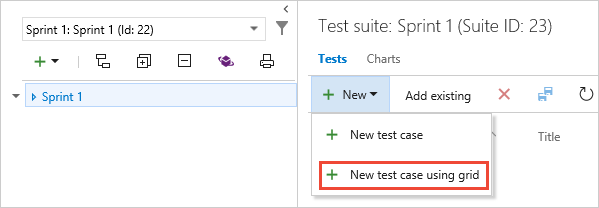
Menerbitkan dan menyegarkan
Bagaimana cara menampilkan bidang lain?
Jika Anda memulai lembar kerja dengan Daftar Baru, Anda hanya melihat sekumpulan kolom bidang default. Anda bisa menambahkan kolom menggunakan menu Pilih Kolom pada Tim.
Jika Anda memulai lembar kerja dari kueri yang sudah ada, Anda akan melihat semua bidang kolom yang ditentukan untuk kueri. Dari sana, Anda dapat menambahkan kolom menggunakan menu Pilih Kolom pada Tim. Namun, penambahan Anda tidak mengubah kueri yang mendasar.
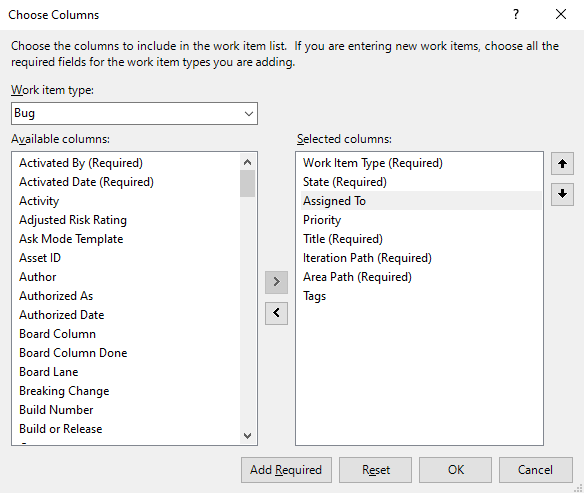
Bagaimana cara mengatasi masalah penerbitan?
Untuk mengatasi kesalahan penerbitan yang muncul saat bekerja di Excel, lihat salah satu artikel berikut ini:
Mengatasi konflik data: Konflik data terjadi ketika satu anggota tim mengubah nilai bidang di Excel pada saat yang sama anggota tim lain mengubah bidang yang sama di Azure Boards.
Mengatasi kesalahan validasi data: Kesalahan validasi data terjadi jika anggota tim mengubah item kerja dengan cara yang melanggar aturan untuk jenis item kerja tersebut.
Ketidakakuratan alamat yang diterbitkan untuk nilai ringkasan: Jika Anda menentukan bahwa jam dihitung dua kali dalam laporan yang berisi jam tugas, Anda dapat memperbaiki masalah dengan menggunakan kueri tim Item Kerja Dengan Nilai Ringkasan.
Bagaimana cara mengatasi daftar pohon tautan yang tidak valid di Excel?
Jika Anda mencoba menerbitkan daftar pohon yang berisi tautan yang tidak valid, kotak dialog Kesalahan Penerbitan Item Kerja muncul dan menampilkan pesan kesalahan yang menyatakan mengapa pohon tidak valid. Saat Anda bekerja dengan item kerja di pohon di Excel, pohon harus dalam status valid sebelum dapat diterbitkan. Di Excel, tautan yang tidak valid terjadi dalam daftar pohon item kerja. Ini terjadi jika judul judul item kerja hilang atau terjadi di kolom judul yang salah.
Untuk memperbarui item kerja, Anda harus menjadi anggota grup Kontributor atau memiliki Tampilan item kerja dalam simpul ini dan Edit item kerja Anda dalam izin simpul ini diatur ke Izinkan. Untuk informasi selengkapnya, lihat Mengubah izin tingkat proyek.
Pesan kesalahan TF208000: Judul duplikat
Jika Anda menambahkan nilai ke beberapa kolom Judul item kerja, saat Anda mencoba menerbitkan pohon, pesan kesalahan TF208000 muncul di kotak dialog Kesalahan Penerbitan Item Kerja. Pesan kesalahan menentukan nomor baris tautan yang tidak valid.
- Perhatikan nomor baris yang muncul dalam kotak dialog.
- Tutup kotak dialog Kesalahan Penerbitan Item Kerja.
- Dalam daftar item kerja, temukan baris yang ditentukan pesan kesalahan.
- Hapus judul atau judul duplikat sehingga hanya satu kolom judul yang memiliki nilai.
- Pada tab Tim , di grup Item Kerja, pilih Terbitkan.
Pesan kesalahan TF208001: Item kerja anak terputus dari induk
Jika Anda menghapus judul item kerja anak, saat Anda mencoba menerbitkan item kerja, daftar pesan kesalahan TF208001 muncul di kotak dialog Kesalahan Penerbitan Item Kerja. Pesan kesalahan menentukan nomor baris tautan yang tidak valid. Pesan kesalahan ini juga muncul jika Anda membuat struktur tautan yang tidak valid dengan menempatkan judul item kerja anak ke kolom yang salah.
Jika Anda meletakkan judul di kolom yang salah, struktur pohon yang dihasilkan mungkin valid tetapi tidak cocok dengan niat Anda. Oleh karena itu, sistem tidak dapat mendeteksi masalah ini, pesan kesalahan tidak muncul.
Mengatasi item kerja tanpa intim
- Perhatikan nomor baris yang muncul dalam kotak dialog.
- Tutup kotak dialog Kesalahan Penerbitan Item Kerja.
- Temukan baris yang ditentukan pesan kesalahan. Judul yang salah taruh mungkin ada di baris ini, atau mungkin berada di baris berikutnya.
- Pindahkan judul ke kolom yang benar untuk memperbaiki tautan yang tidak valid.
- Pada tab Tim , di grup Item Kerja, pilih Terbitkan.
Pesan kesalahan TF208017: Judul 1 hilang di baris pertama
Jika item kerja pertama dalam daftar tidak memiliki nilai di kolom Judul 1 , pesan kesalahan TF208017 muncul di kotak dialog Kesalahan Penerbitan Item Kerja saat Anda mencoba menerbitkan daftar item kerja.
- Tutup kotak dialog Kesalahan Penerbitan Item Kerja.
- Tentukan mengapa item kerja pertama tidak memiliki nilai Judul 1 . Analisis penyebab kesalahan menentukan apa yang harus Anda lakukan untuk memperbaiki daftar item kerja.
- Jika item kerja pertama harus berada di bagian atas daftar, pindahkan nilai judulnya ke kolom Judul 1 .
- Jika item kerja pertama harus lebih rendah dalam daftar, pindahkan item kerja yang benar ke bagian atas daftar. Untuk informasi selengkapnya tentang cara memindahkan item kerja, lihat Menambahkan item kerja secara massal dengan Excel.
- Pada tab Tim , di grup Item Kerja, pilih Terbitkan.
Pesan kesalahan TF208022: Daftar pohon yang diurutkan
Jika Anda belum menginstal Paket Layanan 1 untuk Visual Studio 2010 atau versi yang lebih baru, pesan kesalahan berikut muncul saat Anda memilih Terbitkan setelah Anda mengurutkan item kerja dalam daftar pohon:
TF208022: Tidak dapat menerbitkan daftar pohon yang diurutkan. Sebelum bisa menerbitkan, Anda harus menghapus kriteria pengurutan apa pun yang diterapkan ke daftar item kerja ini. Urutan item kerja telah berubah. Menghapus kriteria pengurutan tidak akan mengembalikan daftar ke urutan aslinya. Verifikasi bahwa semua hubungan induk-anak di pohon sudah benar sebelum Anda menerbitkan.
Anda tidak dapat menerbitkan perubahan hingga Anda membuat ulang hierarki pohon. Anda dapat mengatasi kesalahan ini dengan membuang perubahan Anda dan menyegarkan daftar atau dengan memulihkan hierarki secara manual lalu menerbitkan daftar.
Mengatasi masalah daftar pohon yang diurutkan
Pilih Refresh untuk membuang perubahan Anda dan memulihkan hierarki pohon. Jika Anda me-refresh daftar pohon, Anda menghapus semua perubahan selain pengurutan. Untuk me-refresh daftar pohon, pada tab Tim, di grup Item Kerja, pilih Refresh.
Pulihkan hierarki pohon secara manual dengan memindahkan entri baris item turunan di bawah item induknya. Lalu, pada tab Tim , di grup Item Kerja, pilih Terbitkan.
Pesan kesalahan TF208102: Excel mengurutkan pada daftar pohon
Pesan kesalahan berikut muncul jika Anda mengurutkan item kerja dalam daftar pohon di Excel:
TF208102: Anda telah melakukan pengurutan Excel pada daftar pohon. Tindakan ini menghapus hubungan tautan hierarkis pohon yang dimodifikasi atau baru diperkenalkan. Anda masih dapat menerbitkan perubahan yang telah Anda buat pada item kerja individual. Setelah Anda menerbitkan, daftar akan dipulihkan ke hierarki sebelumnya. Secara umum, Anda tidak boleh mengurutkan daftar pohon yang hierarkinya telah dimodifikasi.|
Pesan ini menunjukkan bahwa Anda bisa menerbitkan perubahan yang Anda buat pada bidang, tetapi semua perubahan yang Anda buat pada hierarki tautan telah dibuang. Hierarki pohon secara otomatis kembali ke struktur aslinya.
Menerbitkan perubahan dan mengambil hierarki pohon
- Pada tab Tim , di grup Item Kerja, pilih Terbitkan.
- Pilih Refresh.
Pesan kesalahan TF208104: Hubungan tautan hierarkis dikunci
Jika Anda menerbitkan lembar kerja yang berisi item kerja yang disinkronkan dengan Project Server dan hubungan tautan hierarkisnya dikunci (![]() ), pesan kesalahan berikut mungkin muncul:
), pesan kesalahan berikut mungkin muncul:
TF208104: Anda telah memodifikasi satu atau beberapa hubungan tautan hierarkis yang mungkin dikunci oleh proses lain, seperti Project Server. Perubahan yang Anda buat pada item kerja individual diterbitkan. Perubahan yang Anda buat pada tautan terkunci telah dikoreksi otomatis.
Kesalahan ini muncul saat Anda mengubah hierarki tautan yang berisi tautan terkunci. Pesan ini menunjukkan bahwa perubahan yang Anda buat pada bidang diterbitkan. Semua perubahan yang Anda buat pada hierarki tautan, baik terkunci atau tidak terkunci, tidak dipublikasikan dan dikembalikan ke tugas aslinya.
Untuk mengubah hierarkis terkunci, buat perubahan Anda dalam rencana proyek perusahaan yang dipetakan ke proyek. Untuk informasi selengkapnya, lihat Mengelola detail proyek.
Untuk menerbitkan perubahan pada tautan yang tidak dikunci:
Untuk item kerja yang tidak disinkronkan, Anda dapat mengubah hubungan tautan hierarkis dari Team Explorer atau portal web. Untuk informasi selengkapnya, lihat Menambahkan atau mengubah item kerja secara massal dengan Excel.
Untuk mengubah hubungan tautan hierarkis yang tidak terkunci di Excel, revisi kueri yang Anda gunakan untuk mengekspor item kerja untuk mengecualikan semua item kerja dengan tautan terkunci. Misalnya, Anda dapat menambahkan klausul ke kriteria filter untuk menghilangkan item yang bidang Project Server Is Linked-nya diatur ke Ya.
Bisakah saya menghapus item kerja dari Excel?
Tidak. Anda tidak dapat menghapus item kerja dari Excel. Satu-satunya cara untuk menghapus item kerja adalah dari portal web atau az boards work-item delete alat baris perintah. Untuk informasi selengkapnya, lihat Memindahkan, mengubah, atau menghapus item kerja.
Tidak. Anda tidak dapat menghapus item kerja dari Excel. Satu-satunya cara untuk menghapus item kerja adalah dari portal web, atau dengan az boards work-item delete alat baris perintah atau witadmin . Untuk informasi selengkapnya, lihat Menghapus atau menghapus item kerja.
Menggunakan fungsi Excel bawaan
Bisakah saya menggunakan beberapa lembar kerja dalam Excel?
Ya. Setiap lembar kerja di Excel bisa berisi daftar input atau kueri yang berbeda. Namun, semua lembar kerja dalam buku kerja harus tersambung ke proyek yang sama dalam organisasi atau kumpulan proyek.
Untuk menambahkan atau mengubah item kerja secara massal di proyek lain, buka buku kerja Excel baru.
Bisakah saya menggunakan fungsi potong dan tempel Excel?
Ya. Anda bisa menggunakan banyak fitur Excel, seperti memotong, menempel, mengisi otomatis, memformat, mengurutkan (daftar datar saja), filter, dan menambahkan rumus. Anda dapat memotong dan menempelkan baris untuk mengurutkan ulang item dalam daftar dan mengubah hubungan tautan di antara item kerja.
Untuk menyeret item kerja, pilih item kerja atau kumpulan item kerja yang berdampingan yang ingin Anda pindahkan, buka menu konteks dan pilih Pilih, Baris Tabel, arahkan ke batas pilihan, dan—saat penunjuk menjadi penunjuk ![]() pemindahan —seret baris ke lokasi lain.
pemindahan —seret baris ke lokasi lain.
Tip
Saat Anda menyegarkan daftar item kerja, tidak semua format mungkin dipertahankan. Misalnya, format tanggal diatur oleh penyimpanan data server. Perubahan yang Anda buat pada bidang format tanggal ditimpa dengan format tanggal yang digunakan oleh server.